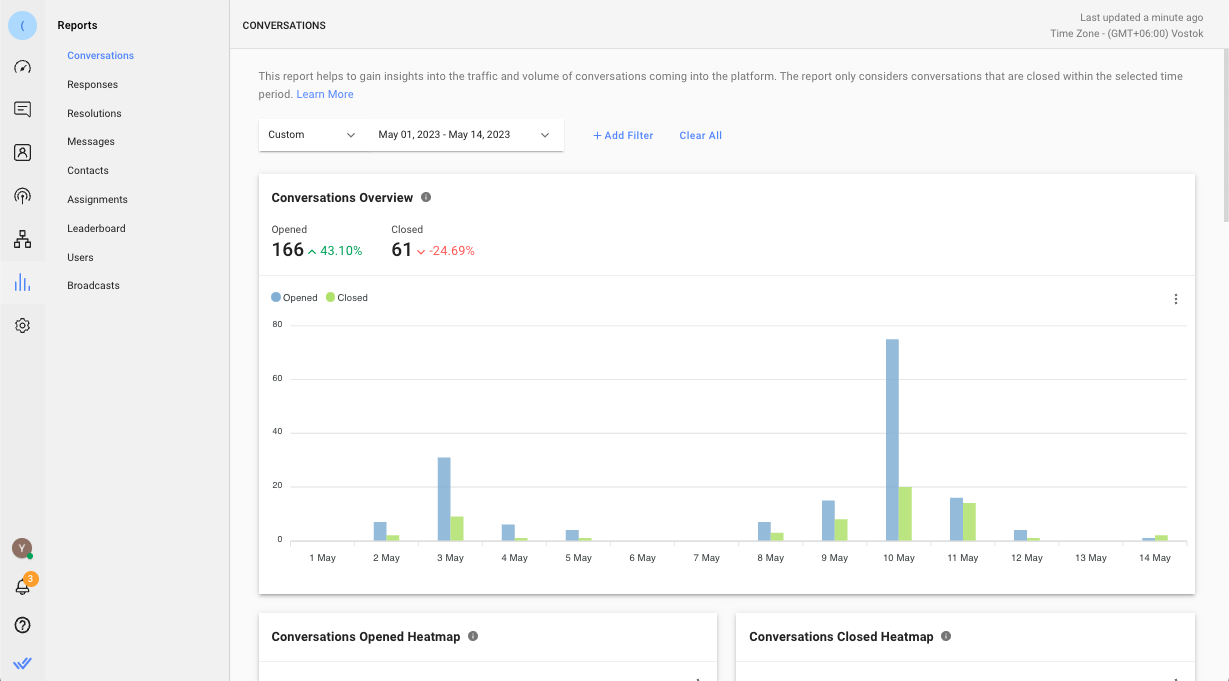Das Berichtsmodul bietet aussagekräftige Einblicke in die Leistung Ihres Teams auf respond.io und hilft Unternehmen, fundierte, datengesteuerte Entscheidungen zu treffen. Dieses Modul ist in allen Preisplänen verfügbar, aber die Tiefe der Berichtsfunktionen hängt von Ihrem Plan ab.
Verfügbarkeit der Berichte nach Plan
Die Ihnen zur Verfügung stehenden Berichte variieren je nach Ihrem Plan:
Plan | Verfügbare Berichte & Funktionen |
|---|---|
Starter | - Echtzeit-Dashboard |
Wachstum & Fortgeschritten | Alles in Starter, plus: |
Benutzer des Starter-Plans sehen nur einen vereinfachten Satz von Widgets (z. B. Konversations- und Benutzerzusammenfassungen), während die Pläne „Growth“ und „Advanced“ alle 11 Registerkarten mit vollständigen Metriken, Filtern und CSV-Exporten enthalten.
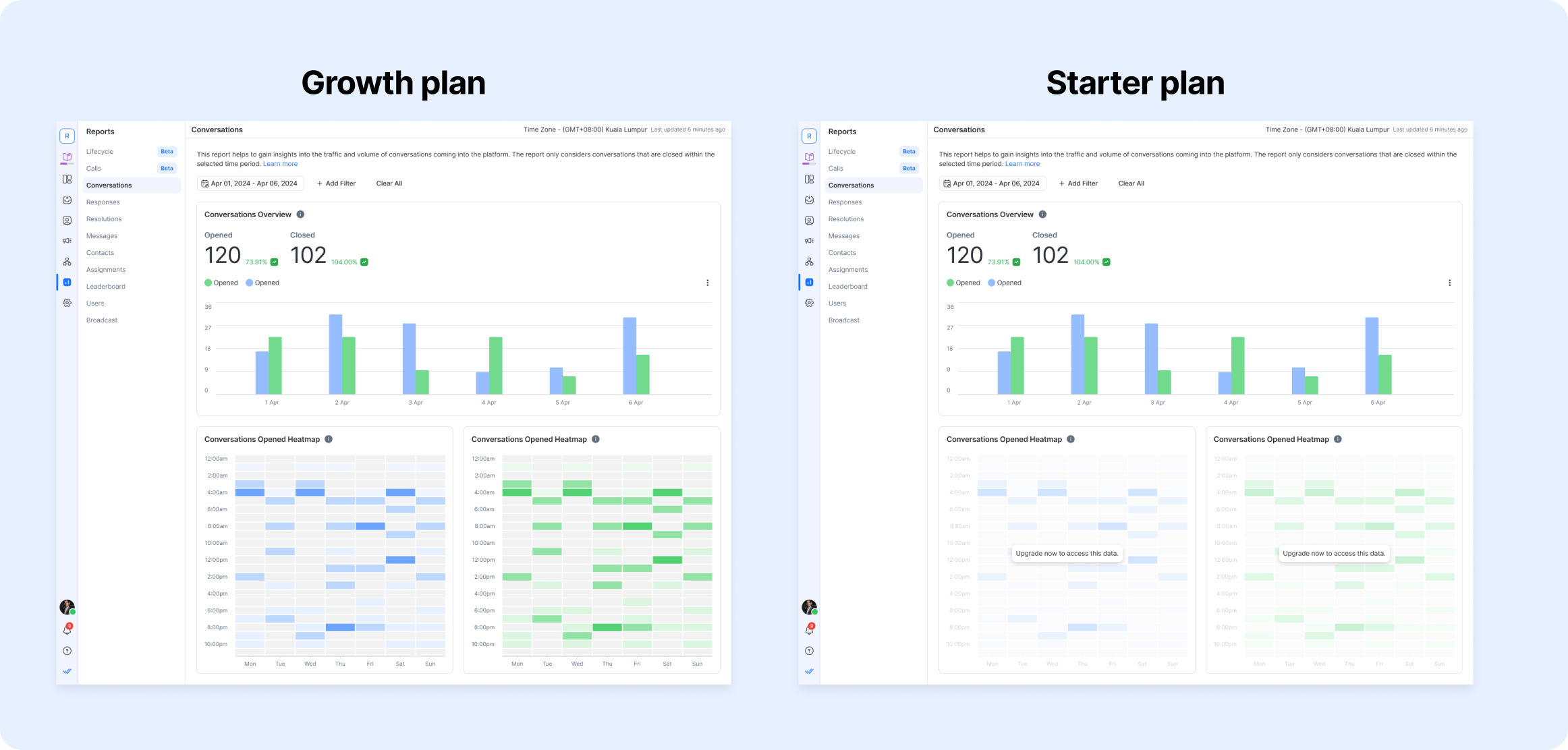
Überlegungen zur Zeitzone
Alle Daten im Berichtsmodul werden basierend auf Ihren Zeitzoneneinstellungen für den Arbeitsbereich angezeigt. Stellen Sie sicher, dass Sie Ihre bevorzugte Zeitzone konfigurieren, um die Genauigkeit des Berichts sicherzustellen.
Die in den Berichten angezeigten Daten entsprechen den Zeitzoneneinstellungen des Arbeitsbereichs . Stellen Sie daher sicher, dass Sie Ihre bevorzugte Zeitzone eingestellt haben.
Zugriff auf & Navigation
Dieses Modul ist nur für Eigentümer und Manager verfügbar.
So greifen Sie zu:
Navigieren Sie zum Seitenleistenmenü
Klicken Sie auf Berichte
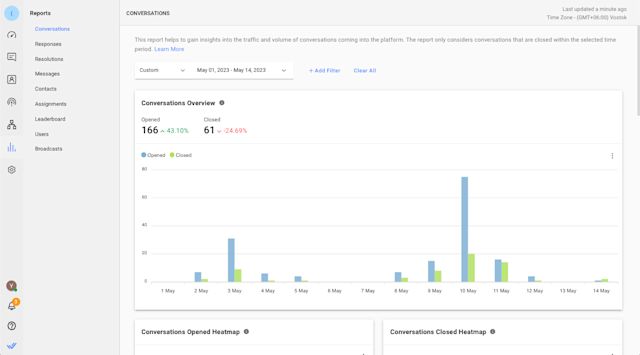
Berichtsregisterkarten
In diesem Modul gibt es 9 Berichtsregisterkarten. Jede Registerkarte besteht aus Metriken, Diagrammen und Auflistungen, die sich auf die Entität beziehen. Die Registerkarten sind wie folgt:
Berichtsfilter

Jede Registerkarte verfügt über einen eigenen Satz von Berichtsfiltern, mit denen Sie ausführliche Analysen durchführen oder aus den Berichten aufschlussreiche Informationen gewinnen können.
Einige Filter sind nur auf bestimmte Übersichten in den Berichtsregisterkarten anwendbar. In diesem Fall sind diese Übersichten leer und als nicht zutreffend gekennzeichnet.
Die angewendeten Filter bleiben auf Benutzerebene erhalten und werden durch Änderungen anderer Benutzer nicht beeinflusst, sodass Sie dort weitermachen können, wo Sie aufgehört haben.
Berichtsfunktionen
Gruppieren nach
Bei Diagrammen mit mehreren Aufschlüsselungsoptionen können Sie auf die Dropdown-Liste „ Gruppieren nach “ klicken, um die verfügbaren Optionen anzuzeigen.
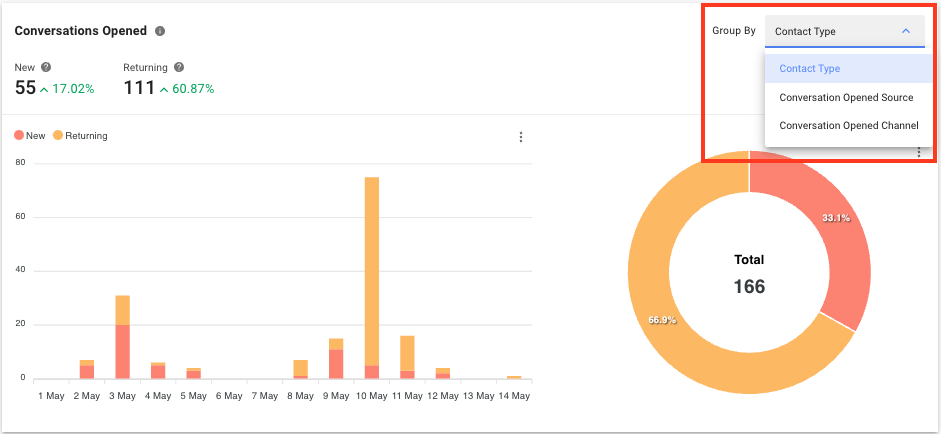
Diagramme herunterladen
Klicken Sie auf das Symbol mit den 3 Punkten neben dem Diagramm, um das ausgewählte Diagramm herunterzuladen. Es stehen 3 Optionen zur Verfügung: SVG, PNG und CSV.
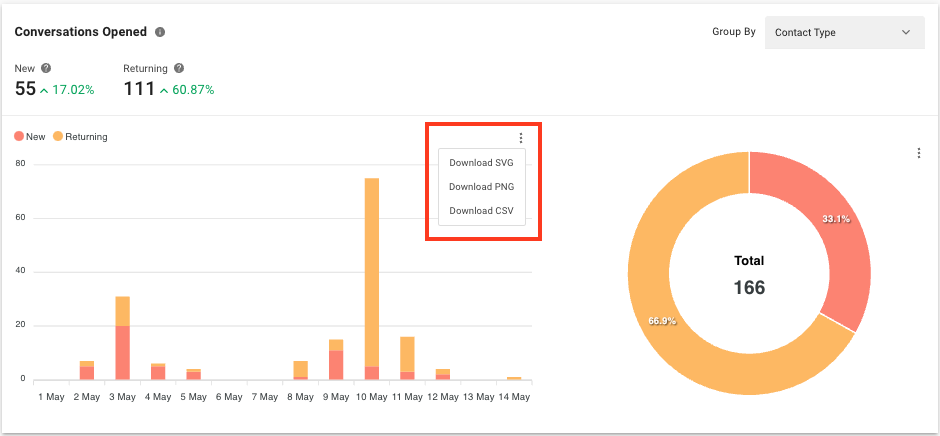
Daten in CSV exportieren und Spalten anpassen
Klicken Sie auf das Symbol mit den drei Punkten neben einer Datenliste, um die Liste in eine CSV-Datei zu exportieren. Sie können auch Spalten ein- oder ausblenden, um nur die für Sie relevanten Details anzuzeigen. Ihre Auswahl hat keinen Einfluss auf die Anzeige anderer Benutzer.
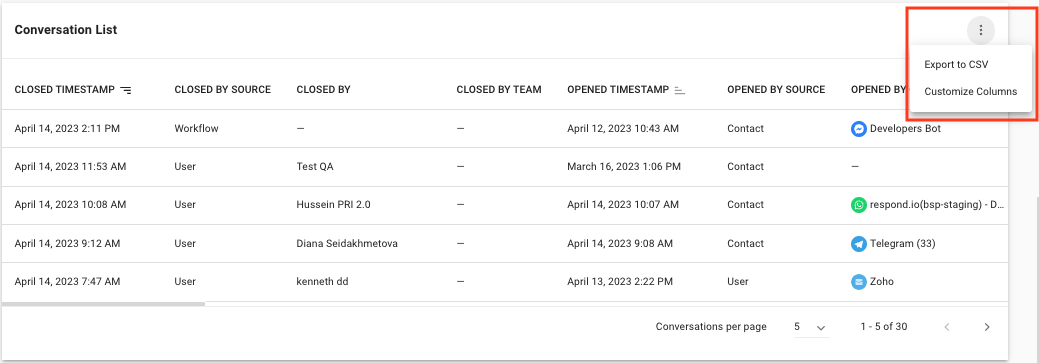
Prozentualer Unterschied
Auf der rechten Seite der in einigen Diagrammen angezeigten Messwerte können Sie den Unterschied in Prozent sehen. Der Wert wird mit dem gleichen Zeitraum vor dem ausgewählten Zeitraum verglichen. Wenn der ausgewählte Zeitraum die letzten 7 Tage umfasst (z. B. 17. März – 23. März), wird der Prozentsatz der Differenz mit den 7 Tagen vor den letzten 7 Tagen verglichen (z. B. 10. März – 16. März).
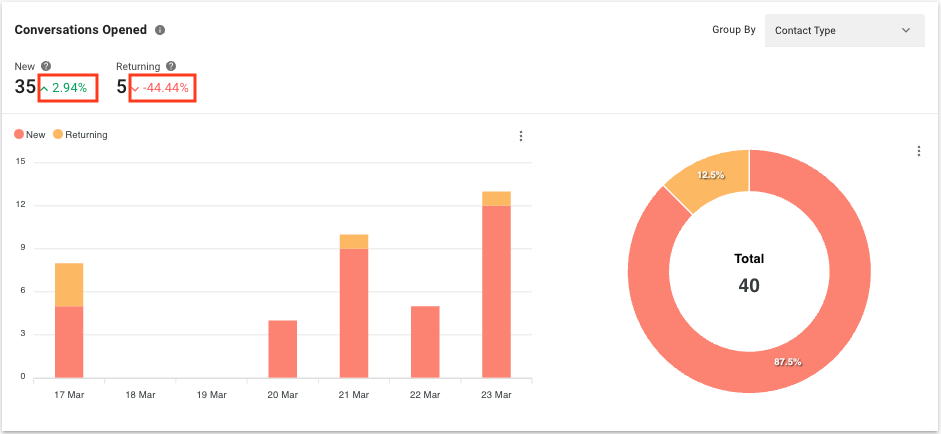
FAQ und Fehlerbehebung
Kann ich nach einer Planänderung historische Daten im Berichtsmodul anzeigen?
Ja, Sie können historische Daten von vor einem Jahr, beginnend mit dem Änderungsdatum des jeweiligen Plans, einsehen.
Warum wird der Zeitstempel beim Herunterladen einer CSV-Datei aus dem Modul „Berichte“ anders angezeigt?
Der Zeitstempel wird in Millisekunden angezeigt. Mit der folgenden Formel können Sie den Zeitstempel in Minuten umrechnen:
Millisekunden / 1000 / 60 = Minuten
Wenn der Zeitstempel beispielsweise 900.000 Millisekunden beträgt, würden Sie zur Umrechnung in Minuten Folgendes berechnen:
900000 / 1000 / 60 = 15 Minuten